Como excluir Pauq ransomware (abrir dados encriptados)
Pauq ransomware: Guia completo de desinstalação
Pauq ransomware é um tipo de malware desagradável que encripta os dados essenciais dos utilizadores e, em seguida, exige uma soma pesada de resgate para desbloquear os ficheiros. Pertencente à família do conhecido Dharma ransomware, usa um algoritmo de encriptação muito forte para bloquear os dados-alvo e torna as vítimas incapazes de aceder aos seus próprios ficheiros. Também renomea os ficheiros infetados adicionando o ID exclusivo das vítimas, o endereço de e-mail dos atacantes e a extensão “.pauq” com cada um deles. Uma vez que este vírus cripto-vírus perigoso entra nos dispositivos Windows, existem várias atividades maliciosas que o malware pode executar, mas de longe o mais comum é encriptar alguns ou todos os dados das vítimas.

Análise de Profundidade da Pauq ransomware:
Uma vez concluído o processo de encriptação, o Pauq ransomware exibe algumas notas de resgate numa janela pop-up e ficheiro “FICHEIROS ENCRIPTADOS.txt” e informa as pessoas afetadas de que os seus ficheiros foram encriptados. Também são instruídos a pagar aos atacantes uma quantia de resgate para recuperar o acesso aos ficheiros infetados. O tamanho do resgate não está listado, mas tem de ser pago na criptomoeda BitCoins e depende da rapidez com que os vctims contactam os criminosos através do endereço de e-mail fornecido. O assunto/título do e-mail deve ser o ID único.
Os autores da Pauq ransomware também oferecem para desencriptar gratuitamente um ficheiro encriptado que tem de ser enviado através do e-mail. O tamanho máximo do ficheiro deve ser de 1 MB (não arquivado) e não deve conter qualquer informação valiosa, como cópia de segurança, base de dados, folhas de Excel grandes, etc. Os vigaristas descodificarão esse ficheiro e enviá-lo-ão de volta para provar que a desencriptação é possível. As vítimas também são avisadas para não renomear os dados comprometidos ou tentar desbloqueá-los com software/ferramentas de terceiros, caso contrário pode levar à perda permanente de dados.
Deve pagar o resgate?
Se o seu computador estiver infetado com Pauq ransomware e todas as suas fotos, áudios, vídeos, documentos, folhas de cálculo, etc. tiverem sido bloqueados, então esta pergunta teria definitivamente chegado à sua mente. A resposta é simples: não importa qual seja a situação, não deve fazer qualquer tipo de pagamento aos agressores. De acordo com a pesquisa, a maioria das vezes que pagam resgate aos criminosos não fornece às vítimas o acesso aos ficheiros infetados, mas, em vez disso, resulta na perda de ambos os ficheiros, bem como de dinheiro. Em várias ocasiões, os hackers fornecem software obscuro em nome da ferramenta de desencriptação que causa ainda mais perigos uma vez instalados.
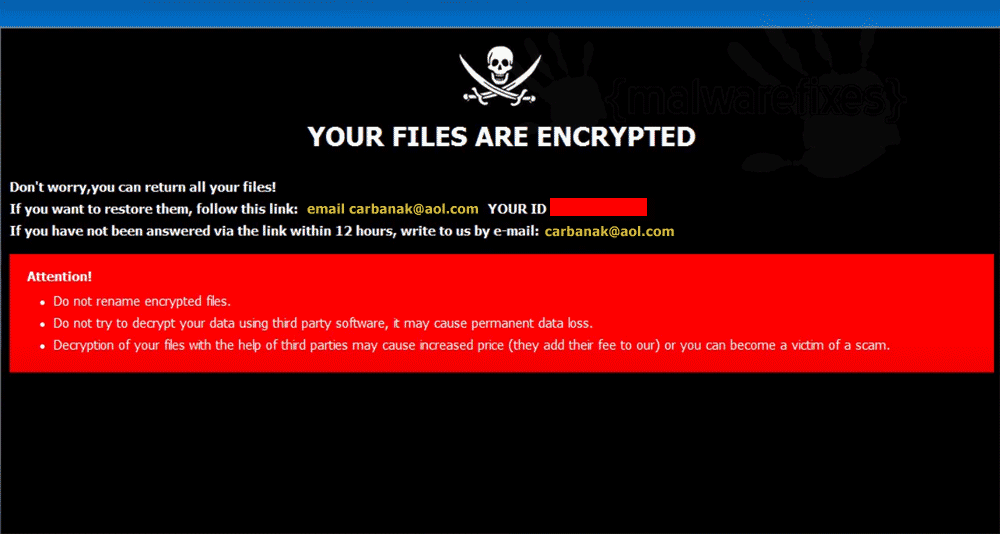
O que as vítimas devem fazer?
Para qualquer pessoa vitimada, a primeira coisa que precisam fazer aqui é fazer a remoção do Pauq ransomware do computador imediatamente. Quanto mais tempo este malware precário permanecer dentro do seu dispositivo, continua a contribuir com atos malignos a toda a hora e a causar problemas mais notórios na máquina. Pode desativar o funcionamento de todas as medidas de segurança em execução e firewalls do Windows e abrir backdoors para mais parasitas online. Pode facilmente trazer outras ameaças desagradáveis, como adware, spyware, rootkits, trojan etc. no seu PC e transformar a máquina num hub de malware.
No que diz respeito a restaurar os ficheiros infetados bloqueados pela Pauq ransomware, pode recuperá-los facilmente utilizando cópias de segurança. Isto pode ser feito de você ter uma cópia de segurança regular dos dados do seu sistema em um disco rígido externo, cartão SD, pen drive, armazenamento em nuvem ou qualquer outro dispositivo de armazenamento. No entanto, se não houver cópia de segurança disponível, também pode experimentar uma aplicação de recuperação de dados que pode descarregar aqui através do link fornecido ao abrigo deste artigo.
Métodos de distribuição Pauq ransomware:
O dispositivo é infetado com Pauq ransomware ou outro cripto-malware quando os utilizadores clicam num link malicioso, visitam uma página rancorosa ou instalam um ficheiro vicioso, programa ou aplicação que inclui código malévolo especialmente concebido para descarregar furtivamente e instalar o malware de bloqueio de ficheiros. Isto pode ocorrer de várias maneiras:
- E-mails de phishing- Tais e-mails contêm um link que leva os destinatários a um domínio precário.
- Anexos de e-mail – A abertura de um anexo de e-mail e o descarregamento de um documento perigoso inserido nos mesmos, despoleta a instalação de cripto-malware.
- Malvertising- Clicando em anúncios legítimos semeados com código rancoroso.
- Redes sociais- Quando os utilizadores clicam num link malévolo no Twitter, Facebook, posts nas redes sociais, conversas instantâneas de mensageiro, etc.
E, assim, você precisa ter muito cuidado ao navegar na web e evitar interagir com fontes maliciosas para manter o dispositivo seguro e seguro. Evite abrir e-mails que recebe de remetentes desconhecidos e nunca descarregue os seus anexos. Além disso, não descarregue/instale software a partir de canais não confiáveis, a menos que saiba exatamente o que é e o que faz. Além disso, instale um conjunto antivírus que detete programas maliciosos e continue a atualizá-lo de vez em quando. Caso o seu sistema já esteja infetado com esta ameaça cripto, deve remover Pauq ransomware da máquina sem perder tempo.
Texto apresentado na janela pop-up:
Todos os seus ficheiros foram encriptados!
Todos os seus ficheiros foram encriptados devido a um problema de segurança com o seu PC. Se quiser restaurá-los, escreva-nos para o e-mail [email protected]
Escreva este ID no título da sua mensagem –
Em caso de não resposta em 24 horas, escreva-nos para a e-mails:[email protected]
Tens de pagar pela desencriptação em Bitcoins. O preço depende da rapidez com que nos escreves. Após o pagamento, enviaremos a ferramenta de desencriptação que irá desencriptar todos os seus ficheiros.
Desencriptação gratuita como garantia
Antes de pagar pode enviar-nos até 1 ficheiro para desencriptação gratuita. O tamanho total dos ficheiros deve ser inferior a 1Mb (não arquivado), e os ficheiros não devem conter informações valiosas. (bases de dados, backups, grandes folhas de excel, etc.)
Como obter Bitcoins
A maneira mais fácil de comprar bitcoins é o site LocalBitcoins. Tem de se registar, clicar em ‘Comprar bitcoins’, e selecionar o vendedor pelo método de pagamento e preço.
hxxps://localbitcoins.com/buy_bitcoins
Também pode encontrar outros lugares para comprar Bitcoins e guia de principiantes aqui:
hxxp://www.coindesk.com/information/how-can-i-buy-bitcoins/
Atenção, atenção!
Não rebatize ficheiros encriptados.
Não tente desencriptar os seus dados utilizando software de terceiros, podendo causar perda permanente de dados.
A desencriptação dos seus ficheiros com a ajuda de terceiros pode causar um aumento do preço (eles adicionam a sua taxa à nossa) ou pode tornar-se vítima de uma fraude.
Texto apresentado no ficheiro “FICHEIROS ENCRIPTADOS.txt”:
todos os seus dados foram bloqueados
Quer voltar?
Escreva [email protected] ou [email protected] de e-mail
Oferta especial
Pauq ransomware pode ser uma infecção assustadora do computador que pode recuperar sua presença repetidamente, pois mantém seus arquivos ocultos nos computadores. Para conseguir uma remoção sem problemas desse malware, sugerimos que você tente um poderoso scanner antimalware Spyhunter para verificar se o programa pode ajudá-lo a se livrar desse vírus.
Certifique-se de ler o EULA, o Critério de Avaliação de Ameaças e a Política de Privacidade do SpyHunter. O scanner gratuito do Spyhunter baixou apenas as varreduras e detecta as ameaças presentes dos computadores e pode removê-las também uma vez, no entanto, é necessário que você espere pelas próximas 48 horas. Se você pretende remover instantaneamente os itens detectados, precisará comprar sua versão de licenças que ativará o software completamente.
Oferta de Recuperação de Dados
Sugerimos que você escolha seus arquivos de backup criados recentemente para restaurar seus arquivos criptografados. No entanto, se você não tiver nenhum desses backups, tente uma ferramenta de recuperação de dados para verificar se pode restaurar os dados perdidos.
Detalhes sobre antimalware e guia do usuário
Clique aqui para Windows
Clique aqui para Mac
Etapa 1: Remover Pauq ransomware através do “Modo de segurança com rede”
Etapa 2: Excluir Pauq ransomware usando a “Restauração do sistema”
Etapa 1: Remover Pauq ransomware através do “Modo de segurança com rede”
Para usuários do Windows XP e Windows 7: Inicialize o PC no “Modo de Segurança”. Clique na opção “Iniciar” e pressione F8 continuamente durante o processo de inicialização até que o menu “Opções avançadas do Windows” apareça na tela. Escolha “Modo de segurança com rede” na lista.

Agora, um windows homescren aparece na área de trabalho e a estação de trabalho agora está trabalhando no “Modo de segurança com rede”.
Para usuários do Windows 8: Vá para a “Tela inicial”. Nos resultados da pesquisa, selecione configurações, digite “Avançado”. Na opção “Configurações gerais do PC”, escolha a opção “Inicialização avançada”. Mais uma vez, clique na opção “Reiniciar agora”. A estação de trabalho é inicializada no “Menu de opções de inicialização avançada”. Pressione o botão “Solucionar problemas” e, em seguida, o botão “Opções avançadas”. Na “Tela de opções avançadas”, pressione “Configurações de inicialização”. Mais uma vez, clique no botão “Reiniciar”. A estação de trabalho agora será reiniciada na tela “Configuração de inicialização”. Em seguida, pressione F5 para inicializar no modo de segurança em rede

Para usuários do Windows 10: Pressione no logotipo do Windows e no ícone “Energia”. No menu recém-aberto, escolha “Reiniciar” enquanto mantém pressionado continuamente o botão “Shift” no teclado. Na nova janela aberta “Escolha uma opção”, clique em “Solucionar problemas” e depois em “Opções avançadas”. Selecione “Configurações de inicialização” e pressione “Reiniciar”. Na próxima janela, clique no botão “F5” no teclado.

Etapa 2: Excluir Pauq ransomware usando a “Restauração do sistema”
Faça login na conta infectada com Pauq ransomware. Abra o navegador e baixe uma ferramenta anti-malware legítima. Faça uma verificação completa do sistema. Remova todas as entradas detectadas maliciosamente.
Oferta especial
Pauq ransomware O Pauq ransomware pode ser uma infecção assustadora do computador que pode recuperar sua presença repetidamente, pois mantém seus arquivos ocultos nos computadores. Para conseguir uma remoção sem problemas desse malware, sugerimos que você tente um poderoso scanner antimalware Spyhunter para verificar se o programa pode ajudá-lo a se livrar desse vírus.
Certifique-se de ler o EULA, o Critério de Avaliação de Ameaças e a Política de Privacidade do SpyHunter. O scanner gratuito do Spyhunter baixou apenas as varreduras e detecta as ameaças presentes dos computadores e pode removê-las também uma vez, no entanto, é necessário que você espere pelas próximas 48 horas. Se você pretende remover instantaneamente os itens detectados, precisará comprar sua versão de licenças que ativará o software completamente.
Oferta de Recuperação de Dados
Sugerimos que você escolha seus arquivos de backup criados recentemente para restaurar seus arquivos criptografados. No entanto, se você não tiver nenhum desses backups, tente uma ferramenta de recuperação de dados para verificar se pode restaurar os dados perdidos.
Caso não consiga iniciar o PC no “Modo de Segurança com Rede”, tente usar a “Restauração do Sistema”
- Durante a “Inicialização”, pressione continuamente a tecla F8 até que o menu “Opção avançada” apareça. Na lista, escolha “Modo de segurança com prompt de comando” e pressione “Enter”

- No novo prompt de comando aberto, digite “cd restore” e pressione “Enter”.

- Digite: rstrui.exe e pressione “ENTER”

- Clique em “Next” nas novas janelas

- Escolha qualquer um dos “Pontos de restauração” e clique em “Avançar”. (Esta etapa restaurará a estação de trabalho para sua data e hora anteriores à infiltração de Pauq ransomware no PC.

- Nas janelas recém-abertas, pressione “Sim”.

Depois que o PC for restaurado para a data e hora anteriores, faça o download da ferramenta anti-malware recomendada e faça uma varredura profunda para remover os arquivos Pauq ransomware, se eles permanecerem na estação de trabalho.
Para restaurar cada arquivo (separado) por este ransomware, use o recurso “Versão anterior do Windows”. Este método é eficaz quando a “Função de restauração do sistema” está ativada na estação de trabalho.
Nota importante: Algumas variantes do Pauq ransomware excluem as “Cópias de volume de sombra”, portanto, esse recurso pode não funcionar o tempo todo e é aplicável apenas a computadores seletivos.
Como restaurar um arquivo criptografado individual:
Para restaurar um único arquivo, clique com o botão direito do mouse e vá para “Propriedades”. Selecione a guia “Versão anterior”. Selecione um “Ponto de restauração” e clique na opção “Restaurar”.

Para acessar os arquivos criptografados pelo Pauq ransomware, você também pode tentar usar o “Shadow Explorer”. (http://www.shadowexplorer.com/downloads.html). Para obter mais informações sobre este aplicativo, pressione aqui. (http://www.shadowexplorer.com/documentation/manual.html)

Importante: O Ransomware de criptografia de dados é altamente perigoso e é sempre melhor que você tome precauções para evitar o ataque à estação de trabalho. É recomendável usar uma poderosa ferramenta anti-malware para obter proteção em tempo real. Com essa ajuda do “SpyHunter”, “objetos de política de grupo” são implantados nos registros para bloquear infecções prejudiciais como o Pauq ransomware.
Além disso, no Windows 10, você obtém um recurso muito exclusivo chamado “Atualização de criadores de conteúdo inédito” que oferece o recurso “Acesso controlado a pastas” para bloquear qualquer tipo de criptografia nos arquivos. Com a ajuda desse recurso, todos os arquivos armazenados nos locais, como pastas “Documentos”, “Imagens”, “Música”, “Vídeos”, “Favoritos” e “Área de trabalho”, são seguros por padrão.

É muito importante que você instale esta “Atualização do Windows 10 Fall Creators Update” no seu PC para proteger seus arquivos e dados importantes da criptografia de ransomware. Mais informações sobre como obter essa atualização e adicionar um formulário adicional de proteção ao ataque do rnasomware foram discutidas aqui. (https://blogs.windows.com/windowsexperience/2017/10/17/get-windows-10-fall-creators-update/))
Como recuperar os arquivos criptografados por Pauq ransomware?
Até agora, você entenderia o que aconteceu com seus arquivos pessoais que foram criptografados e como pode remover os scripts e cargas associadas ao Pauq ransomware para proteger seus arquivos pessoais que não foram danificados ou criptografados até agora. Para recuperar os arquivos bloqueados, as informações detalhadas relacionadas a “Restauração do sistema” e “Cópias de volume de sombra” já foram discutidas anteriormente. No entanto, se você ainda não conseguir acessar os arquivos criptografados, tente usar uma ferramenta de recuperação de dados.
Uso da ferramenta de recuperação de dados
Esta etapa é para todas as vítimas que já tentaram todo o processo mencionado acima, mas não encontraram nenhuma solução. Além disso, é importante que você possa acessar o PC e instalar qualquer software. A ferramenta de recuperação de dados funciona com base no algoritmo de verificação e recuperação do sistema. Ele pesquisa as partições do sistema para localizar os arquivos originais que foram excluídos, corrompidos ou danificados pelo malware. Lembre-se de que você não deve reinstalar o sistema operacional Windows, caso contrário as cópias “anteriores” serão excluídas permanentemente. Você precisa limpar a estação de trabalho primeiro e remover a infecção por Pauq ransomware. Deixe os arquivos bloqueados como estão e siga as etapas mencionadas abaixo.
Etapa 1: Faça o download do software na estação de trabalho clicando no botão “Download” abaixo.
Etapa 2: Execute o instalador clicando nos arquivos baixados.

Etapa 3: Uma página de contrato de licença é exibida na tela. Clique em “Aceitar” para concordar com seus termos e uso. Siga as instruções na tela conforme mencionado e clique no botão “Concluir”.

Etapa 4: Depois que a instalação for concluída, o programa será executado automaticamente. Na interface recém-aberta, selecione os tipos de arquivo que deseja recuperar e clique em “Avançar”.

Etapa 5: você pode selecionar as “Unidades” nas quais deseja que o software execute e execute o processo de recuperação. Em seguida, clique no botão “Digitalizar”.

Etapa 6: com base na unidade selecionada para a digitalização, o processo de restauração é iniciado. Todo o processo pode demorar, dependendo do volume da unidade selecionada e do número de arquivos. Depois que o processo é concluído, um explorador de dados aparece na tela com uma visualização dos dados que devem ser recuperados. Selecione os arquivos que você deseja restaurar.

Step7. Em seguida, localize o local em que deseja salvar os arquivos recuperados.

Oferta especial
Pauq ransomware pode ser uma infecção assustadora do computador que pode recuperar sua presença repetidamente, pois mantém seus arquivos ocultos nos computadores. Para conseguir uma remoção sem problemas desse malware, sugerimos que você tente um poderoso scanner antimalware Spyhunter para verificar se o programa pode ajudá-lo a se livrar desse vírus.
Certifique-se de ler o EULA, o Critério de Avaliação de Ameaças e a Política de Privacidade do SpyHunter. O scanner gratuito do Spyhunter baixou apenas as varreduras e detecta as ameaças presentes dos computadores e pode removê-las também uma vez, no entanto, é necessário que você espere pelas próximas 48 horas. Se você pretende remover instantaneamente os itens detectados, precisará comprar sua versão de licenças que ativará o software completamente.
Oferta de Recuperação de Dados
Sugerimos que você escolha seus arquivos de backup criados recentemente para restaurar seus arquivos criptografados. No entanto, se você não tiver nenhum desses backups, tente uma ferramenta de recuperação de dados para verificar se pode restaurar os dados perdidos.





